ALCATEL Pop 8 Instruction Manual [fr]
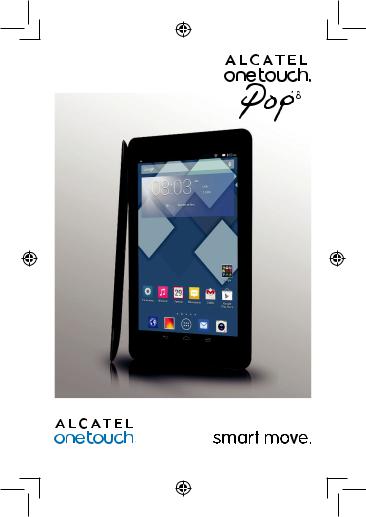
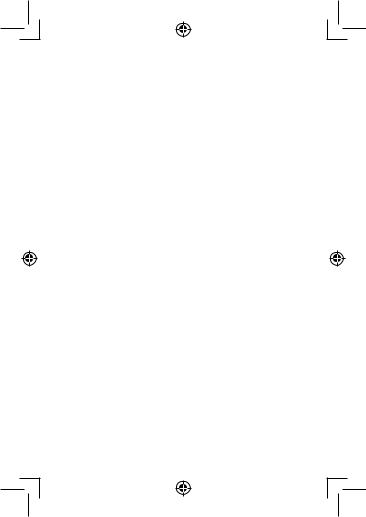
Table des matières
Précautions d’emploi................................................................................ |
3 |
||
Informations Générals........................................................................... |
10 |
||
1 |
Votre tablette................................................................................. |
12 |
|
|
1.1 |
Touches et connecteurs....................................................................................... |
12 |
|
1.2 |
Premiers pas............................................................................................................ |
14 |
|
1.3 |
Écran d'accueil........................................................................................................ |
16 |
2 |
Saisie de texte................................................................................ |
21 |
|
|
2.1 |
À l’aide du clavier intégré.................................................................................... |
21 |
|
2.2 |
Clavier Android...................................................................................................... |
21 |
|
2.3 |
Modification du texte entré................................................................................ |
21 |
3 |
Personnes........................................................................................ |
23 |
|
|
3.1 |
Consultation de vos contacts............................................................................. |
23 |
|
3.2 |
Gestion des groupes de contacts...................................................................... |
24 |
|
3.3 |
Ajout d’un contact................................................................................................. |
24 |
|
3.4 |
Modification d’un contact.................................................................................... |
24 |
|
3.5 |
Importation, exportation et partage de contacts.......................................... |
25 |
4 |
Messagerie, Courriel...................................................................... |
26 |
|
|
4.1 |
Messagerie............................................................................................................... |
26 |
|
4.2 |
Gmail/Courriel........................................................................................................ |
28 |
5 |
Calendrier et heure....................................................................... |
33 |
|
|
5.1 |
Calendrier................................................................................................................ |
33 |
|
5.2 |
Horloge.................................................................................................................... |
34 |
6 |
Connexion aux réseaux................................................................. |
35 |
|
|
6.1 |
Connexion à Internet........................................................................................... |
35 |
|
6.2 |
Navigateur............................................................................................................... |
37 |
|
6.3 |
Établir une connexion avec des appareils Bluetooth ................................... |
40 |
|
6.4 |
Établir une connexion à un ordinateur............................................................ |
41 |
|
6.5 |
Partager la connexion de données mobiles de votre tablette.................... |
42 |
7 |
Boutique Google Play Store......................................................... |
43 |
|
|
7.1 |
Trouver l’article que vous voulez télécharger et installer........................... |
43 |
|
7.2 |
Télécharger et installer......................................................................................... |
44 |
|
7.3 |
Gestion des téléchargements............................................................................. |
45 |
8 |
Applications multimédias............................................................. |
46 |
|
|
8.1 |
Caméra..................................................................................................................... |
46 |
|
8.2 |
Galerie...................................................................................................................... |
48 |
|
8.3 |
Lire la musique....................................................................................................... |
50 |
|
8.4 |
Lecteur de vidéos.................................................................................................. |
51 |
9 |
Google Maps................................................................................... |
51 |
|
|
9.1 |
Trouver ma position.............................................................................................. |
51 |
|
9.2 |
Rechercher un endroit......................................................................................... |
52 |
1
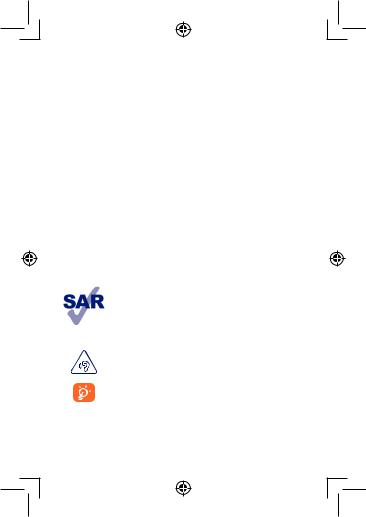
|
9.3 |
Marquer un emplacement.................................................................................... |
53 |
|
9.4 |
Trouver un itinéraire en voiture, en transport en commun ou à pied..... |
54 |
|
9.5 |
Disposition des calques........................................................................................ |
55 |
10 |
Autres.............................................................................................. |
56 |
|
|
10.1 |
Calculatrice.............................................................................................................. |
56 |
|
10.2 |
Mes fichiers............................................................................................................. |
56 |
|
10.3 |
Dictaphone.............................................................................................................. |
56 |
|
10.4 |
Autres applications................................................................................................ |
57 |
11 |
Paramètres..................................................................................... |
57 |
|
|
11.1 |
Sans fil et réseaux.................................................................................................. |
57 |
|
11.2 |
Tablette..................................................................................................................... |
58 |
|
11.3 |
Personnel................................................................................................................. |
59 |
|
11.4 |
Comptes.................................................................................................................. |
62 |
|
11.5 |
Système.................................................................................................................... |
62 |
12 |
Profiter pleinement de la tablette............................................... |
63 |
|
|
12.1 |
Mise à niveau de la version logicielle................................................................ |
63 |
13 |
Accessoires..................................................................................... |
64 |
|
14 |
Dépannage...................................................................................... |
64 |
|
15 |
Garantie limitée............................................................................. |
68 |
|
Cet appareil respecte les limites nationales applicables de débit d’absorption spécifique (DAS) de l’ordre de 2,0 W/kg. Pour déterminer les valeurs du DAS, reportez-vous à la page 8 du présent guide de l’utilisateur. Lorsque vous transportez la tablette
ou que vous l’utilisez en la portant sur vous, vous devez la placer www.sar-tick.com dans un accessoire homologué, comme un étui, ou la conserver
à une distance d’au moins 1,3 cm de votre corps pour respecter les exigences en matière d’exposition aux radiofréquences. Sachez que ce produit peut émettre même lorsque vous ne l'utilisez pas.
Pour prévenir toute lésion de l’appareil auditif, évitez d'utiliser l’appareil à un volume élevé pendant de longues périodes. Faites toujours preuve de prudence lorsque vous tenez la tablette près
de votre oreille et que le haut-parleur est en cours d'utilisation.
La tablette contient des aimants qui peuvent interférer avec d'autres appareils et diverses autres choses (comme les cartes de crédit, les stimulateurs cardiaques, les défibrillateurs, etc.). Veuillez vous assurer que votre tablette se trouve toujours à au moins 15 cm des appareils et choses indiqués ci-dessus.
2
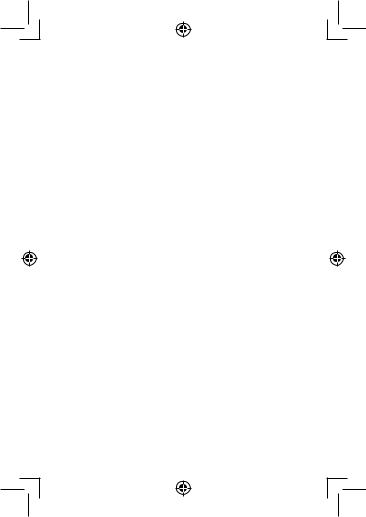
Précautions d’emploi...................................
Nous vous recommandons de lire attentivement ce qui suit avant d’utiliser votre appareil. Le fabricant ne pourra être tenu responsable des dommages résultant d’une mauvaise utilisation ou d’un usage non conforme aux instructions du présent manuel.
• AVIS AUX CONDUCTEURS :
Des études ont montré qu’utiliser un appareil numérique tout en conduisant fait courir des risques bien réels, même si l’on se sert d’un dispositif « mains libres » (trousse ad hoc, casque d’écoute, etc.). Il est donc demandé au conducteur de ne pas utiliser son appareil tant que le véhicule n’est pas stationné.
Au volant, abstenez-vous d’utiliser votre appareil ou votre casque d’écoute pour écouter de la musique ou la radio. Dans certaines régions, l’utilisation d’un casque d’écoute peut être considérée comme dangereuse et par conséquent interdite.
Sous tension, votre appareil émet des ondes électromagnétiques qui peuvent perturber l’équipement électronique de votre véhicule, par exemple le système de freinage antiblocage (ABS), les coussins gonflables, etc. Afin d’éviter tout problème, veuillez prendre les précautions suivantes :
-Ne posez pas votre appareil sur le tableau de bord ou dans l’espace de déploiement des coussins gonflables;
-Assurez-vous, auprès du constructeur ou du concessionnaire automobile, que le tableau de bord est insensible aux ondes radioélectriques émises par votre appareil.
• CONDITIONS D’UTILISATION :
Pour optimiser les performances de l’appareil, il est conseillé de l’éteindre de temps à autre.
Mettez votre appareil hors tension avant de monter à bord d’un aéronef.
Dans un établissement de santé, mettez l’appareil hors tension, à moins que vous ne vous trouviez dans une zone réservée à cet effet. Comme bien d’autres types d’équipement courants, votre appareil peut perturber le fonctionnement de dispositifs électriques, électroniques ou utilisant des radiofréquences.
Mettez l’appareil hors tension si vous vous trouvez à proximité de gaz ou de liquides inflammables. Respectez les consignes et règlements affichés dans les dépôts de carburant, les stations-service, les usines chimiques et tout autre endroit où il existe des risques d’explosion.
Quand cet appareil est sous tension, veillez à ce qu’il ne se trouve jamais à moins de 15 centimètres d’un appareil médical (stimulateur cardiaque, prothèse auditive, pompe à insuline, etc.). Prenez aussi soin de l’appuyer contre l’oreille du côté opposé à l’appareil médical si vous en avez un.
En mode mains libres, prenez soin d’éloigner l’appareil de votre oreille, car le volume sonore amplifié pourrait endommager votre ouïe.
3
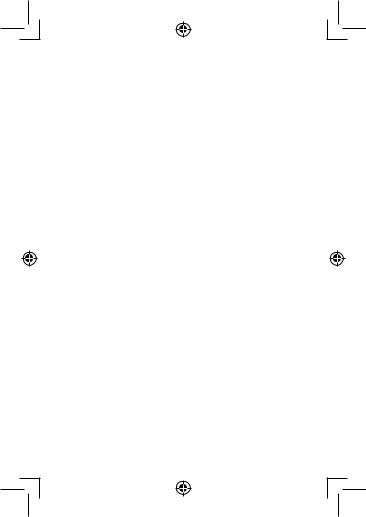
Ne laissez pas les enfants utiliser votre appareil ou ses accessoires sans surveillance.
Votre appareil est monobloc : son couvercle arrière et sa batterie ne sont pas amovibles. N’essayez pas de démonter l’appareil. Si vous le faites, il ne sera plus protégé par la garantie. Le démontage de l’appareil risque d’endommager la batterie et de libérer des substances allergènes.
Manipulez toujours votre appareil avec soin et gardez-le dans un endroit propre et à l’abri de la poussière.
N’exposez pas votre appareil à des conditions défavorables (humidité, pluie, infiltration de liquides, poussière, air salin, etc.). La température d’utilisation préconisée par le fabricant est comprise entre 0 °C et +45 °C.
Au-delà de +45 °C, l’écran risque d’être moins lisible; cette altération est toutefois temporaire et sans gravité.
N’ouvrez pas l’appareil, ne le démontez pas et n’essayez pas de le réparer vous-même. Évitez de laisser tomber l’appareil, de le jeter ou de lui faire subir des déformations.
Pour éviter toute blessure, n’utilisez pas votre appareil si l’écran (qui est en verre) est abîmé, fêlé ou cassé.
Évitez de peindre l’appareil.
N’utilisez que des |
chargeurs de batterie et |
des accessoires |
recommandés par |
TCT Mobile Limited |
ou ses sociétés affiliées, |
et compatibles |
avec votre modèle. |
TCT Mobile Limited et ses sociétés affiliées déclinent toute responsabilité en cas de dommage causé par l’utilisation d’autres chargeurs ou accessoires que ceux préconisés.
Veillez à faire une copie de sauvegarde des informations importantes mémorisées dans l’appareil ou bien consignez-les par écrit.
Certaines personnes peuvent être sujettes à une crise d’épilepsie ou perdre connaissance face à un jeu vidéo ou à des éclats de lumière. Ces crises ou pertes de conscience peuvent se produire même si la personne n’en avait encore jamais éprouvé. Si vousmême ou un membre de votre famille y avez déjà été sujet, veuillez consulter votre médecin avant de jouer à des jeux vidéo sur votre appareil ou d’utiliser des fonctions déclenchant des éclats lumineux.
Il est conseillé aux parents de surveiller leurs enfants quand ceux-ci jouent à des jeux vidéo ou utilisent des fonctions de l’appareil qui émettent des éclats lumineux. Toute personne ayant déjà manifesté des symptômes tels que convulsion, contraction oculaire et musculaire, perte de conscience, mouvements incontrôlés ou désorientation doit cesser de jouer et consulter un médecin. Pour prévenir l’apparition de tels symptômes,
-Ne jouez pas et n’activez pas les fonctions générant des éclats lumineux si vous êtes fatigué ou en manque de sommeil.
-Faites des pauses d’au moins 15 minutes toutes les heures.
-Jouez dans une pièce où toutes les lumières sont allumées.
-Tenez-vous le plus loin possible de l’écran en jouant.
4
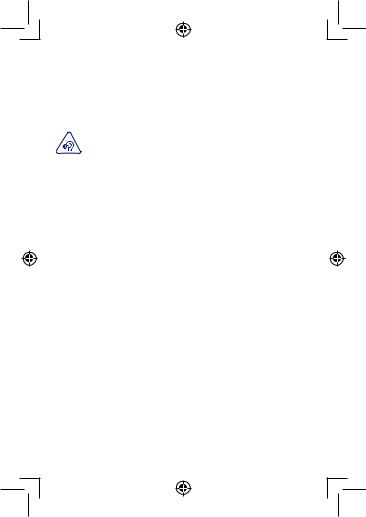
-Arrêtez de jouer si vos mains, vos poignets ou vos bras s’engourdissent, et attendez quelques heures avant de reprendre la partie.
-Si l’engourdissement persiste, cessez de jouer et consultez un médecin.
Si vous jouez un certain temps à l’aide de votre appareil, il se peut que vous ressentiez un certain inconfort au niveau des mains, des bras, des épaules, du cou ou d’une autre partie du corps. Pour éviter tendinites, syndromes du canal carpien et autres troubles musculo-squelettiques, suivez les recommandations ci-dessus.
PROTÉGEZ VOTRE OUÏE
Pour prévenir toute lésion de l’appareil auditif, n’utilisez pas l’appareil à un volume élevé pendant de longues périodes. Si le haut-parleur est en fonction, soyez prudent quand vous tenez l’appareil près de l’oreille.
• RESPECT DE LA VIE PRIVÉE :
Veuillez prendre note que vous devez respecter les lois et règlements en vigueur dans votre pays concernant la prise de clichés et l’enregistrement de sons à l’aide de votre appareil. Certaines lois et certains règlements interdisent formellement de prendre d’autres personnes en photo ou d’enregistrer leur voix ou tout autre attribut personnel, de reproduire un tel enregistrement et de le diffuser, toutes activités pouvant être considérées comme une atteinte à la vie privée. C’est à l’utilisateur et à lui seul qu’il incombe de veiller à obtenir, s’il y a lieu, l’autorisation préalable d’enregistrer des conversations privées ou confidentielles, ou de prendre d’autres personnes en photo. Le fabricant, le distributeur et le vendeur de votre appareil, ainsi que l’exploitant de réseau, déclinent toute responsabilité en cas d’utilisation inappropriée de l’appareil.
• BATTERIE :
Votre tablette est un appareil monobloc. Son couvercle arrière et sa batterie ne sont donc pas amovibles. Conformez-vous aux recommandations ci-dessous :
- Ne pas essayer d’ouvrir le couvercle arrière et de remplacer la batterie au lithiumpolymère. Si la batterie doit être remplacée, confiez-en le soin à votre détaillant.
- Ne pas essayer d’extraire, de remplacer ou d’ouvrir la batterie.
-Ne pas percer le couvercle arrière de votre appareil.
-Ne pas brûler l’appareil, le jeter aux ordures ménagères ou l’exposer à une température supérieure à 50 °C.
-Mettre les batteries usagées au rebut conformément aux instructions fournies à cet effet.
La mise au rebut des batteries doit se faire conformément à la réglementation environnementale locale pertinente. N’utilisez la batterie qu’aux fins pour lesquelles elle a été conçue. N’utilisez jamais des batteries endommagées ou qui ne sont pas recommandées par TCT Mobile Limited ou ses sociétés affiliées.
5
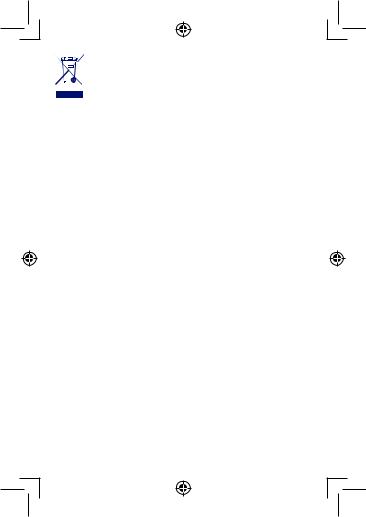
Le symbole ci-contre figurant sur l’appareil, la batterie et les accessoires
signifie que ces articles doivent, en fin de vie, être déposés en des points de collecte sélective, à savoir :
- Déchetteries municipales pourvues de bacs adaptés à ce type de matériel - Bacs prévus à cet effet dans les points de vente
L’équipement sera ensuite recyclé, ce qui évitera de rejeter des substances nocives dans l’environnement, tout en permettant la réutilisation de certains matériaux.
Pays membres de l’Union européenne
L’accès aux points de collecte ci-dessus est gratuit.
Tous les produits portant le symbole ci-dessus doivent être déposés dans les points de collecte mentionnés.
Pays extérieurs à l’Union européenne
Il convient de ne pas jeter les équipements portant le symbole ci-dessus dans une poubelle ordinaire s’il existe des centres de collecte ou de recyclage adaptés dans le pays ou la région considérés. On les déposera dans les points de collecte prévus à cet effet, en vue de leur recyclage.
MISE EN GARDE : RISQUE D’EXPLOSION EN CAS DE REMPLACEMENT DE LA BATTERIE PAR UN MODÈLE NON CONFORME. METTRE LES BATTERIES USAGÉES AU REBUT CONFORMÉMENT AUX INSTRUCTIONS FOURNIES À CET EFFET.
• CHARGEURS
Les chargeurs alimentés par le courant secteur sont conçus pour fonctionner à une température ambiante comprise entre 0 et 40 °C.
Les chargeurs adaptés à votre appareil sont conformes à la norme de sécurité régissant les équipements informatiques et de bureau. Ils sont également conformes à la directive d’écoconception 2009/125/EC. Compte tenu des différentes normes électriques existantes, un chargeur acheté dans un pays peut ne pas fonctionner dans un autre. Cet équipement ne doit être utilisé qu’aux fins auxquelles il est destiné.
Le chargeur doit être installé près de l’appareil, à un endroit facile d’accès.
•Déclaration de conformité de la Federal Communications Commission (FCC)
Cet appareil est conforme à l’alinéa 15 du règlement de la FCC. Son fonctionnement est assujetti aux deux conditions suivantes : 1) L’équipement ne doit pas produire d’interférences nuisibles. 2) L’équipement doit supporter les éventuelles interférences produites par d’autres dispositifs, y compris celles susceptibles de perturber son fonctionnement.
Toute modification non expressément approuvée par l’agent autorisé en matière de conformité peut entraîner la révocation du droit de l’utilisateur à se servir de l’équipement fourni.
6
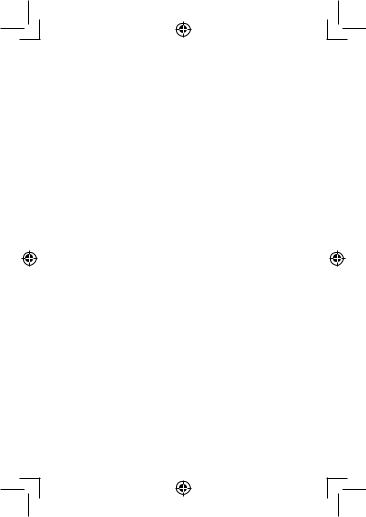
Cet appareil a été mis à l’essai et trouvé conforme aux normes relatives aux équipements numériques de catégorie B en vertu de l’alinéa 15 du règlement de la FCC. Ces normes visent à assurer une protection raisonnable contre les interférences nuisibles dans une installation résidentielle. Cet équipement produit, utilise et émet de l’énergie radioélectrique; s’il n’est pas installé ou utilisé conformément aux présentes instructions, il peut perturber les radiocommunications. Rien ne garantit qu’il ne produira pas d’interférences dans une installation donnée. S’il perturbe la réception de signaux de radio ou de télévision, ce qui peut être vérifié par sa mise hors tension puis à nouveau sous tension, l’utilisateur est invité à essayer de corriger la situation en prenant les mesures suivantes :
-Réorienter ou déplacer l’antenne de réception.
-Éloigner l’équipement du récepteur.
-Brancher l’équipement dans une prise de courant faisant partie d’un circuit différent de celui du récepteur.
-Demander de l’aide au détaillant ou à un technicien en radiotélévision expérimenté.
Mise en garde de la FCC
Toute modification non expressément approuvée par l’agent autorisé en matière de conformité peut entraîner la révocation du droit de l’utilisateur à se servir de l’équipement fourni.
Déclaration de la FCC concernant l’exposition aux radiofréquences (débit d’absorption spécifique)
Cet appareil a été conçu et fabriqué de manière à ne pas dépasser les seuils d’exposition aux radiofréquences fixés par la Federal Communications Commission (FCC) des États-Unis.
Pendant la mesure du débit d’absorption spécifique, l’appareil est réglé pour émettre à son niveau de puissance certifié maximal dans toutes les bandes de fréquences prises en compte, et il est placé dans les différentes positions où il exposerait l’utilisateur aux radiofréquences, la distance le séparant du corps étant de 1,3 cm. En pratique, le débit d’absorption spécifique peut être nettement inférieur à cette valeur maximale. La tablette a en effet été conçue pour fonctionner à différents niveaux de puissance et n’utiliser que le niveau suffisant pour se raccorder au réseau. De manière générale, plus l’utilisateur est près d’une antenne fixe, et moins son appareil a besoin d’émettre.
La norme observée en matière d’exposition fait appel au débit d’absorption spécifique ou « DAS » (en anglais, Specific Absorption Rate ou SAR), une unité de mesure choisie par convention. La FCC fixe le DAS limite à 1,6 W/kg.
Les mesures normalisées sont effectuées pour des postures standard reconnues comme telles par la FCC, la tablette émettant à son niveau de puissance certifié maximal dans les bandes de fréquences considérées.
La FCC a délivré une autorisation pour l’appareil considéré, tous les niveaux de débit d’absorption spécifique déclarés étant conformes à ses critères d’exposition aux radiofréquences. Les renseignements relatifs au DAS pour l’appareil considéré ont été fournis à la FCC. On les trouvera à la section Display Grant de la page www.fcc.gov/oet/ea/fccid, après avoir effectué une recherche sur le code RAD466.
7
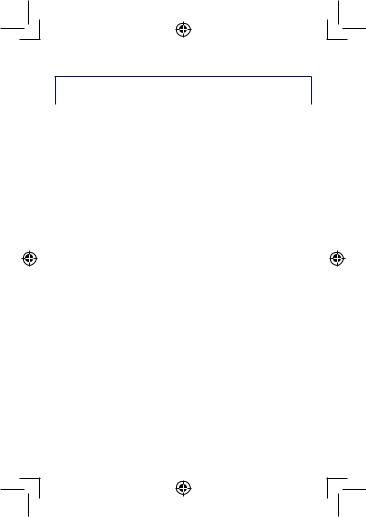
Voici les valeurs DAS maximales déclarées pour l’appareil considéré dans le cadre d’une utilisation au voisinage du corps :
DAS maximal et conditions de mesure
ONE TOUCH P320A (utilisation au voisinage du corps) |
1,19 W/kg |
|
|
La conformité en conditions d’utilisation au voisinage du corps suppose que le DAS soit mesuré quand l’appareil est distant de 1,3 cm du corps de l’utilisateur. En pratique, le débit d’absorption spécifique est en général nettement inférieur à sa valeur maximale. En effet, l’appareil ajuste automatiquement sa puissance d’émission en fonction des besoins, pour des raisons d’efficacité et de réduction des interférences sur le réseau. Le DAS est d’autant moins élevé que la puissance d’émission est faible.
Le DAS a été mesuré en conditions d’utilisation au voisinage du corps, à une distance de 1,3 cm. Il s’agit de la distance minimale à laquelle doit être placé l’appareil pour être conforme aux critères d’exposition aux radiofréquences en conditions d’utilisation au voisinage du corps.
Si vous n’utilisez pas un accessoire approuvé, assurez-vous qu’il est exempt de métal et ne permet pas à l’appareil de s’approcher davantage du corps.
L’Organisation mondiale de la santé et la Food and Drug Administration des ÉtatsUnis, entre autres organismes, suggèrent aux personnes que la question préoccupe de minimiser l’exposition aux radiofréquences en limitant la durée d’utilisation de l’appareil ou en se servant de dispositifs « mains libres » qui maintiennent ce dernier à une certaine distance de la tête ou du reste du corps.
• IC Notice
Le présent appareil est conforme aux CNR d'Industrie Canada applicables aux appareils radio exempts de licence. L'exploitation est autorisée aux deux conditions suivantes:
(1)l'appareil ne doit pas produire de brouillage, et
(2)l'utilisateur de l'appareil doit accepter tout brouillage radioélectrique subi, même si le brouillage est susceptible d'en
Cet appareil numérique de la classe B est conforme à la norme NMB-003 du Canada. IC: 9238A-0032
• IC Radiation Exposure Statement
Cet appareil est conforme aux limites d'exposition DAS incontrôlée pour la population générale de la norme CNR-102 d'Industrie Canada et a été testé en conformité avec les méthodes de mesure et procédures spécifiées dans IEEE 1528 et IEC 62209. Cet appareil doit être installé et utilisé avec une distance minimale de 1.3 cm entre l’émetteur et votre corps. Cet appareil et sa ou ses antennes ne doivent pas être co-localisés ou fonctionner en conjonction avec tout autre antenne ou transmetteur.
8
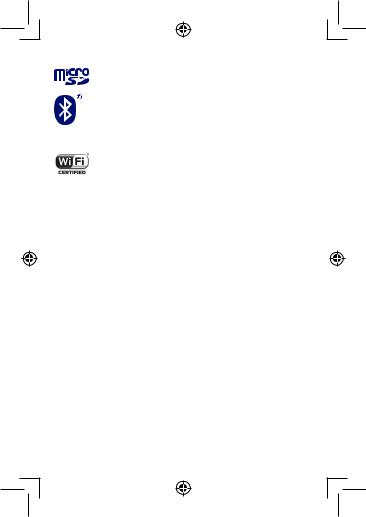
• LICENSES
Le logo microSD est une marque de commerce.
La marque et les logos Bluetooth appartiennent à Bluetooth SIG Inc. et sont utilisés sous licence par TCT Mobile Limited et ses sociétés affiliées. Les autres marques de commerce ou appellations commerciales appartiennent à leurs détenteurs respectifs.
ONETOUCH P320A Bluetooth QD ID B022117
Le logo Wi-Fi constitue une marque de certification de Wi-Fi Alliance.
Votre appareil utilise une fréquence non harmonique et a été conçu pour pouvoir être employé dans tous les pays européens.
Au sein de l’Union européenne, l’utilisation d’un réseau local sans fil (WLAN) est possible sans restriction à l’intérieur des bâtiments. En France, elle n’est pas possible à l’extérieur des bâtiments.
Google, le logo Google, Android, le logo Android, Google Search, Google Maps, Gmail, YouTube, Google Play Store, Google Latitude et Hangouts sont des marques de commerce de Google Inc.
Le robot Android est reproduit ou modifié à partir de l’œuvre créée et partagée par Google. Son utilisation est conforme à la licence d’attribution Creative Commons 3.0, dont vous pouvez afficher le texte en appuyant de manière prolongée sur l’avis juridique de Google après avoir choisi Paramètres\À propos de la tablette\ Information légale (1).
Vous avez fait l’achat d’un produit qui utilise les programmes libres de droits (http://opensource.org/) mtd, msdosfs, netfilter/iptables et initrd en code objet, ainsi que d’autres programmes libres de droits autorisés en vertu des licences GNU General Public et Apache.
Nous fournissons sur demande la copie intégrale des codes sources correspondants, dans un délai de trois ans suivant la distribution du produit par TCT.
Vous pouvez télécharger les codes sources à partir du site http://sourceforge.net/ projects/alcatel/files/. Le code source est disponible gratuitement sur Internet.The Android robot is reproduced or modified from work created and shared by Google and used according to terms described in the Creative Commons 3.0 Attribution License (the text will show when you touch and hold Google legal in Settings > About Tablet > Legal information).
(1)Non disponible dans certains pays.
9
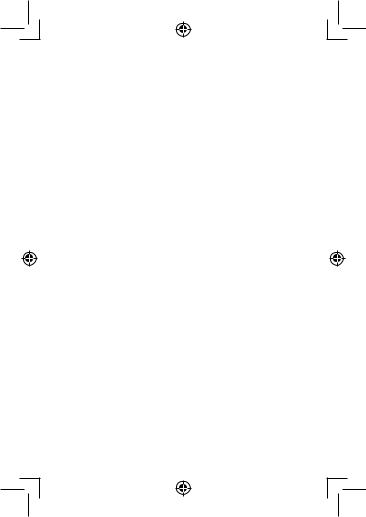
Informations Générals................................
•Adresse Internet : www.alcatelonetouch.com
•Ligne d’assistance : Au Amérique du Nord appeler le 877-702-3444 pour le support technique. Au Canada, avant le 12 décembre 2014, veuillez appeler le 888 841-5371. Puis, après cette date, veuillez plutôt appeler le 855 844-6058.
Notre site Internet contient une section regroupant les questions les plus fréquemment posées (FAQ).Vous pouvez aussi nous soumettre vos questions par courriel.
La version électronique du présent manuel d’utilisation est offerte en anglais et dans d’autres langues à l’adresse www.alcatelonetouch.com.
Votre tablette est un émetteur-récepteur fonctionnant sur réseau Wi-Fi ou Bluetooth à 2,4 GHz.
Avis de non-responsabilité
Selon la version du système d’exploitation de votre appareil et les services offerts par votre exploitant de réseau, il se peut que votre appareil ne fonctionne pas exactement comme l’indique le présent manuel d’utilisation.
TCT Mobile ne pourra être tenue responsable en droit des éventuelles différences observées ou de leurs conséquences possibles, qui ne pourront être imputées qu’à l’exploitant de réseau et à lui seul.
L’appareil peut contenir des éléments (« Parties provenant de tiers ») soumis par des tiers pour incorporation à l’appareil (applications ou logiciels au format exécutable ou sous forme de code source, notamment).
Toutes les parties provenant de tiers contenues dans l’appareil sont fournies telles quelles, sans garantie explicite ou implicite d’aucune sorte, ce qui englobe notamment les garanties implicites de qualité marchande, d’adaptabilité à un usage particulier ou à une application fournie par un tiers, d’interopérabilité avec d’autres éléments ou applications de l’acquéreur, ou encore d’absence de contrefaçon. L’acquéreur convient que TCT Mobile s’est acquittée de toutes les obligations qui lui incombent en matière de qualité, à titre de fabricant d’appareils mobiles et autres équipements, en se conformant aux exigences liées aux droits de propriété intellectuelle.
TCT Mobile ne pourra en aucun cas être tenue responsable du dysfonctionnement des parties provenant de tiers à l’intérieur de l’appareil ou en lien avec d’autres appareils appartenant à l’acquéreur. Dans toute la mesure permise par la loi, TCT Mobile décline toute responsabilité en cas de réclamations, de demandes, d’actions en justice ou de poursuites, et plus précisément – sans limitation d’aucune sorte – au titre du droit de la responsabilité civile délictuelle et en vertu de quelque théorie relative à la responsabilité que ce soit, à la suite de l’utilisation, par quelque moyen que ce soit, ou d’une tentative d’utilisation des parties provenant de tiers. Par ailleurs, certaines parties provenant de tiers, bien que fournies gratuitement par TCT Mobile, peuvent donner lieu par la suite à des mises à jour ou à niveau payantes.TCT Mobile décline toute
10

responsabilité à l’égard de tels coûts supplémentaires, que l’acquéreur s’engage à assumer en totalité. La disponibilité des applications peut varier d’un pays à l’autre et selon l’exploitant considéré. La liste des applications et logiciels pouvant être utilisés avec l’appareil ne pourra en aucun cas être considérée comme un engagement de TCT Mobile à les fournir. L’information n’est donnée à l’acquéreur qu’à titre indicatif. Il s’ensuit que TCT Mobile ne pourra être tenue responsable de la non-disponibilité de telle ou telle application que l’acquéreur désire se procurer, la disponibilité pouvant varier d’un pays ou d’un exploitant à l’autre. TCT Mobile se réserve en tout temps le droit d’ajouter à ses appareils des parties provenant de tiers, ou de les en retirer, et ce, sans préavis.TCT Mobile ne pourra en aucun cas être tenue responsable par l’acquéreur des conséquences pour ce dernier d’un tel retrait en ce qui concerne l’utilisation ou la tentative d’utilisation des applications ou des parties provenant de tiers visées.
Accessoires
Chargeur, 5.0V/2.0A
Câble USB, USB micro 5 pins
11

1 Votre tablette......................................
1.1Touches et connecteurs
Interface pour écouteurs
Appareil photo/vidéo frontal
Écran tactile
Touche Retour |
Touche Applications récentes |
Touche Accueil
Connecteur micro USB/ Microphone chargeur de batterie
12
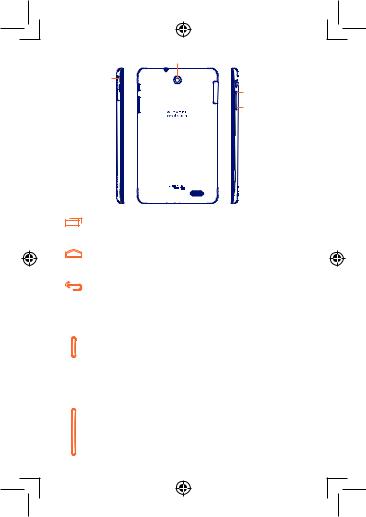
Caméra arrière
Fentes pour |
carte micro SIM |
et microSD |


 Bouton Marche-arrêt
Bouton Marche-arrêt
Augmenter le volume
Réduire le volume
Touche Applications récentes
•Appuyez sur cette touche pour ouvrir une liste des vignettes des applications récemment utilisées.
Touche Accueil
•Appuyez sur cette touche pour revenir à l’écran d’accueil à partir de l’application ou de l’écran en cours d’utilisation.
Touche Retour
•Appuyez sur cette touche pour revenir à l’écran précédent ou pour fermer une boîte de dialogue, le menu des options, le Panneau des notifications, etc.
Ces touches sont visibles quand l’écran s’allume.
Touche Marche-arrêt
•Appui bref : verrouillage ou allumage de l’écran.
•Appui prolongé : Allumer ou afficher un menu offrant des options supplémentaires comme Éteindre, Redémarrer, mode Avion, etc.
•Pour faire une capture d’écran, maintenez enfoncés les boutons
Marche-Arrêt et de réduction du volume.
Touche Volume
•Pour régler le volume en mode Musique, Vidéo ou Diffusion en continu.
13
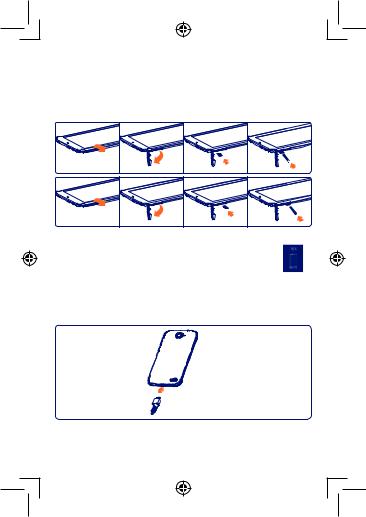
1.2Démarrage
1.2.1Mise en service
Un outil d'insertion  est fourni avec la tablette pour faciliter l'installation ou le retrait des cartes SIM ou SD.
est fourni avec la tablette pour faciliter l'installation ou le retrait des cartes SIM ou SD.
Insertion des cartes micro SIM et microSD
Note
Veuillez recharger la batterie avant la première utilisation de la tablette. En temps normal, appuyer de façon prolongée sur le bouton Marche/ Arrêt allumera la tablette, ce qui fera apparaître l'écran d'accueil. L'icône de la batterie s'affichera lorsque le niveau de la batterie de la tablette sera extrêmement bas. N'utiliser que le chargeur recommandé par TCT Mobile Limited et ses sociétés affiliées.
Chargement de la batterie
Branchez le chargeur de batterie à votre tablette et à une prise de courant murale.
•La première fois que vous utilisez votre tablette, laissez la batterie se charger complètement (cela devrait prendre environ 3,5 heures).
14
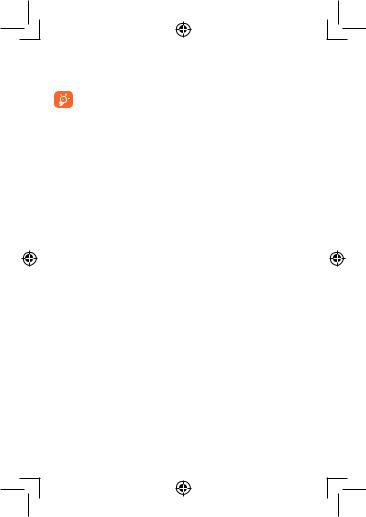
Il est conseillé de recharger complètement la batterie (  ). Le niveau de charge s’affiche sous forme de pourcentage quand la tablette est éteinte. Le pourcentage augmente à mesure que la batterie de la tablette se charge.
). Le niveau de charge s’affiche sous forme de pourcentage quand la tablette est éteinte. Le pourcentage augmente à mesure que la batterie de la tablette se charge.
Si la batterie est très faible, le niveau de charge ne s’affichera pas.Afin de réduire la consommation d’électricité et d’énergie, lorsque la batterie est entièrement chargée, débranchez le chargeur de la prise, désactivez les fonctions Wi-Fi, GPS et Bluetooth ou les applications qui s'exécutent en arrière-plan si vous ne les utilisez pas, réduisez la durée de rétroéclairage, etc. Cette tablette ne peut être rechargée par une connexion USB à l’ordinateur. Veuillez brancher votre chargeur avant la première utilisation de la tablette.
1.2.2Allumage de la tablette
Appuyez sur le bouton Marche-Arrêt jusqu’à ce que la tablette s’allume. Déverrouillez ensuite votre tablette (par glissement, avec le NIP, un mot de passe, un schéma ou la reconnaissance faciale ou vocale) au besoin, avant de confirmer. L’écran d’accueil apparaît.
Si vous ne connaissez pas ou avez oublié votre NIP, communiquez avec votre opérateur de réseau. Conservez le NIP en lieu sûr.
Configuration initiale de la tablette
La première fois que vous allumez la tablette, effectuez les réglages suivants :
•Appuyez sur Commencer..., puis choisissez la langue de la tablette.
•La tablette vérifie automatiquement la disponibilité du service. La mise en route complète exige quelques minutes.
•Sélectionnez le clavier de saisie puis appuyez sur Suivant.
•Choisissez la connexion de données mobiles à utiliser puis appuyez sur Suivant.
•Réglez la date et le fuseau horaire (vous pouvez aussi choisir l’option Fuseau horaire automatique), puis appuyez sur Suivant.
•Configuration du compte Google Appuyez sur Configurer maintenant.
Si vous possédez un compte Google, appuyez sur Oui, puis entrez votre nom d’utilisateur et votre mot de passe. Si vous avez oublié votre mot de passe, accédez à l’adresse http://www.google.com/ pour le récupérer. Appuyez sur Suivant pour continuer.
•Appuyez sur Suivant. L’écran indiquant que la configuration est terminée s’affichera alors.Appuyez sur Terminer pour confirmer.
Si vous allumez votre tablette alors qu'elle ne contient pas de carte SIM, vous pourrez tout de même accéder à un réseau Wi-Fi pour vous connecter à votre compte Google et utiliser certaines fonctions (voir section 6.1.2 Wi-Fi).
15
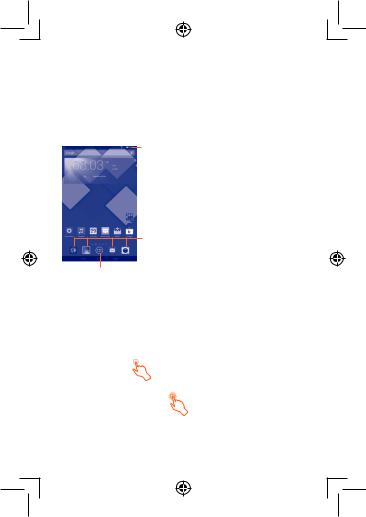
1.2.3Extinction de la tablette
Appuyez de manière prolongée sur le bouton Marche-Arrêt. Dans le menu qui apparaît, choisissez Éteindre.
1.3Écran d'accueil
Pour pouvoir y accéder rapidement, vous pouvez placer tous les éléments (applications, raccourcis, widgets ou dossiers) que vous utilisez le plus souvent sur l’écran principal. Appuyez sur la touche Accueil pour passer à l’écran principal.
Barre d’état
• Voyant d’état/notification.
Applications dans la barre des favoris
• Appuyez sur cette option pour accéder à l’application.
•Appuyez sur cette option de façon prolongée pour déplacer l’application ou la remplacer.
Onglet Application
• Appuyez sur cette option pour ouvrir le menu principal.
L'écran d'accueil est offert en format étendu et offre plus d'espace pour ajouter des applications, des raccourcis, etc. Glissez l'écran d'accueil vers la gauche ou vers la droite pour obtenir une vue complète de celui-ci. Les points blancs qui s’affichent dans la partie inférieure de l’écran indiquent quelle section de ce dernier est actuellement affichée.
1.3.1Utilisation de l’écran tactile
Appuyer brièvement
Pour accéder à une application, appuyez dessus avec le doigt.
Appuyer de manière prolongée
Pour accéder aux options disponibles pour définir le fond d’écran, appuyez de manière prolongée sur l’écran d’accueil.
16
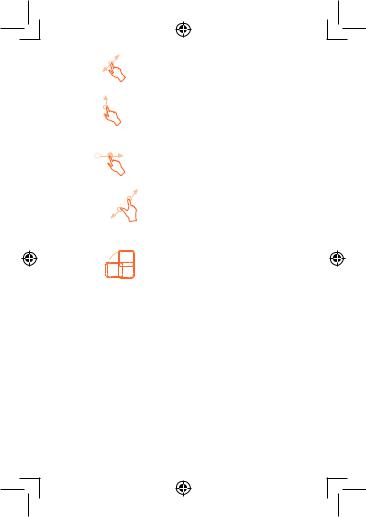
Faire glisser
Placez le doigt sur l’élément de votre choix pour le faire glisser ailleurs.
Faire défiler
Faites glisser le doigt sur l’écran pour faire défiler verticalement les applications, les images, les pages Web, etc.
Feuilleter
Semblable au glissement, ce geste permet des déplacements plus rapides.
Pincer-écarter
Placez deux doigts sur la surface de l’écran, puis écartez-les ou rapprochez-les pour redimensionner un élément.
Faire pivoter
Faites pivoter la tablette afin d’alterner entre les modes Portrait et Paysage.
1.3.2Barre d’état
La barre d’état permet de visualiser l’état de la tablette (à droite) et l’information relative aux notifications (à gauche).
Faites glisser la barre d’état vers le bas pour ouvrir le Panneau des réglages rapides ou des notifications. Pour le refermer, faites-le glisser vers le haut. S’il y a des notifications, faites glisser la barre d’état vers le bas avec deux doigts pour ouvrir directement le Panneau des réglages rapides .
Panneau des réglages rapides
Faites glisser la barre d’état vers le bas pour afficher le Panneau des réglages rapides , dans lequel vous pourrez activer ou désactiver différentes fonctions et changer divers modes.
17
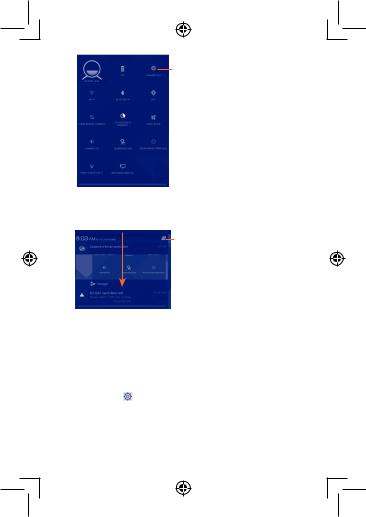
Appuyez sur cette option pour accéder aux paramètres, où vous pouvez effectuer d’autres réglages
Panneau des notifications
S’il y a des notifications, faites glisser la barre d’état vers le bas afin d’ouvrir le Panneau des notifications et en afficher le détail.
Appuyez sur cette option pour effacer toutes les notifications d’événement (les autres notifications en cours restent présentes à l’écran).
1.3.3Verrouillage et déverrouillage de l’écran
Vous pouvez désactiver l’écran de différentes façons en choisissant notamment le glissement, un schéma, un NIP ou un mot de passe, etc.) pour protéger votre tablette et votre vie privée.
Création d’un schéma |
de déverrouillage de l'écran (voir aussi la section |
|
« Déverrouillage de l’écran » pour plus de détails sur les paramètres) |
||
• |
Faites glisser le Panneau des réglages rapides vers le bas avant d'appuyer sur |
|
|
l'icône des réglages |
pour accéder au menu Paramètres. Appuyez ensuite sur |
|
Sécurité\Verrouillage d'écran\Schéma. |
|
• |
Dessinez votre schéma personnel. |
|
18
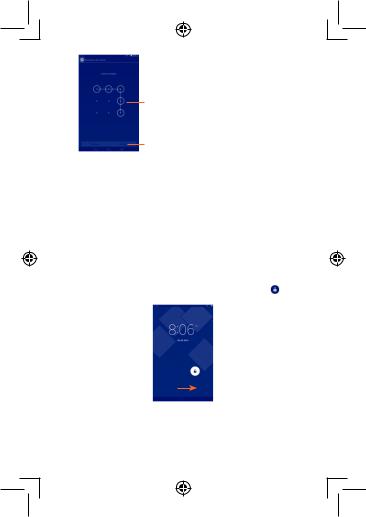
Dessinez votre schéma de déverrouillage.
Confirmez en dessinant de nouveau votre schéma de déverrouillage.
Enregistrement d’un NIP ou d’un mot de passe de déverrouillage
•Appuyez sur Paramètres\Sécurité\Verrouillage d'écran\NIP ou Mot de passe.
•Entrez votre NIP ou votre mot de passe.
Verrouillage de l'écran de la tablette
Appuyez une seule fois sur le bouton Marche-Arrêt.
Déverrouillage de l'écran de la tablette
Appuyez une seule fois sur le bouton Marche-Arrêt pour allumer l’écran, puis dessinez votre schéma personnel ou entrez votre NIP ou votre mot de passe.
Si vous avez choisi le mode de verrouillage Faire glisser, touchez l’icône |
et faites-la |
glisser vers la droite pour déverrouiller l'écran. |
|
19
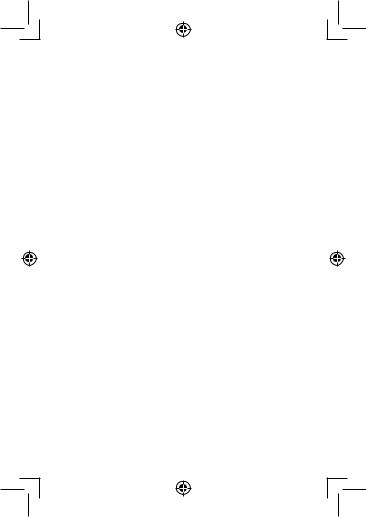
1.3.4Personnalisation de l’écran d’accueil
Ajout d’éléments
Appuyez de manière prolongée sur un dossier, une application ou un widget pour activer le mode Déplacer, puis faites glisser l’élément vers l’écran d’accueil de votre choix.
Repositionnement
Appuyez de manière prolongée sur l’élément à repositionner pour activer le mode Déplacer, faites glisser l’élément vers l’emplacement souhaité, puis relâchez-le. Vous pouvez déplacer des éléments tant sur l’écran d’accueil que dans la barre d'accès des favoris. Maintenez l’icône sur le bord gauche ou droit de l’écran pour faire glisser l’élément dans un autre écran d’accueil.
Suppression d’éléments
Appuyez de manière prolongée sur l’élément à retirer afin d’activer le mode Déplacer, puis faites glisser l’élément jusque dans le haut sur Supprimer. Quand l’élément devient rouge, relâchez-le.
Création de dossiers
Pour un meilleur agencement des éléments (raccourcis ou applications) dans l’écran d’accueil, vous pouvez les empiler dans un même dossier.
Personnalisation du fond d’écran
Appuyez de manière prolongée sur un espace vide dans l'écran d'accueil avant d'appuyer sur le Fond d'écran pour le personnaliser.
20
